ワンクリックでWindowsサービスを最適化できる「Easy Service Optimizer」
不要なWindowsサービスをワンクリックで無効化できるユーティリティソフトウェア「Easy Service Optimizer」のご紹介です。
Easy Service Optimizerとは?
Easy Service Optimizerは、不要なWindowsサービスを無効化できるユーティリティソフトウェアです。
Windowsでは「Windowsサービス」と呼ばれるデスクトップに表示されないソフトウェアが多数動作しています。
Windowsサービスは、インターネット接続機能やプリンターの印刷機能などを提供する、コンピュータを利用する上に必要なソフトウェアですが、環境によっては不要なサービスもあります。
例えば、有線マウスを使用している環境ではBluetooth接続のサービスは不要です。
これらのサービスは管理ツールから有効、無効を設定することができますが、設定を誤るとコンピュータが起動しなくなる場合があります。
しかし、Easy Service Optimizerを使うことで安全にかつ簡単にサービスを無効化することができます。
Easy Service Optimizerの起動
- 公式サイトから最新版のEasy Service Optimizerをダウンロード(ページ下部にあります)
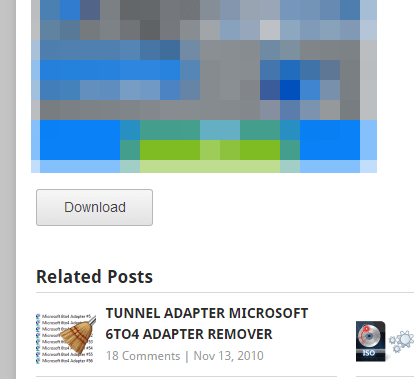
- ダウンロードしたeso.zipを解凍
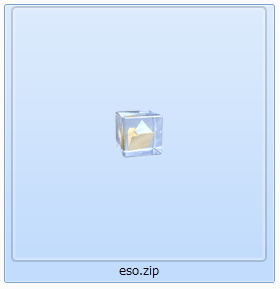
- 解凍したフォルダ内にあるeso.exeを実行
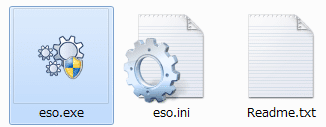
- ユーザアカウント制御が表示されますが、はい(Y)をクリック
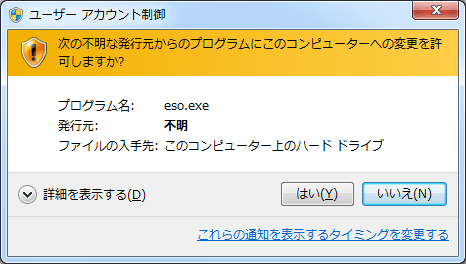
- Easy Service Optimizerが起動します。
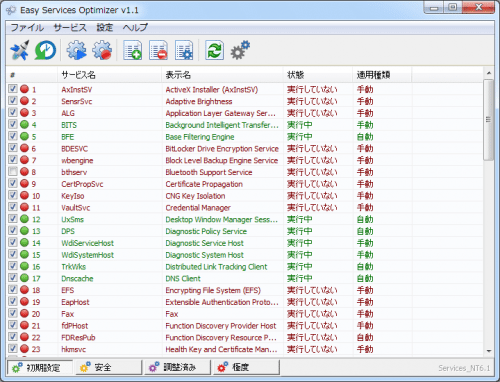
Easy Service Optimizerの使い方
使い方は非常に簡単で、ウィンドウ下部にあるプロファイルを選択し、左上の適用ボタンをクリックするだけです。
プロファイルは次の4つから選択可能ですが、「安全」を選択することをおすすめします。「調節済み」や「極度」を選択すると、一部の機能が使えなくなります。(例:印刷やインターネッ接続)
- 初期設定 ・・・ Windowsの初期設定値
- 安全 ・・・ リモートデスクトップなどセキュリティリスクのあるサービスを無効化
- 調節済み ・・・ すべてのユーザに必要ないサービスを無効化
- 極度 ・・・ すべてのサービスを無効化
また、Easy Service Optimizerでは現在の設定値をテキストファイルにエクスポートする機能を搭載しています。設定値のインポート・エクスポートは左上の「ファイル」から選択してください。
なお、それぞれのサービスをクリックすると詳細が表示されます。
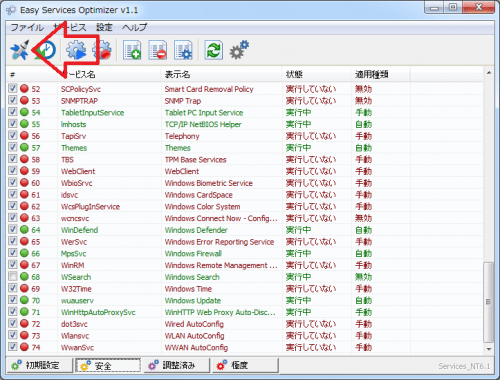
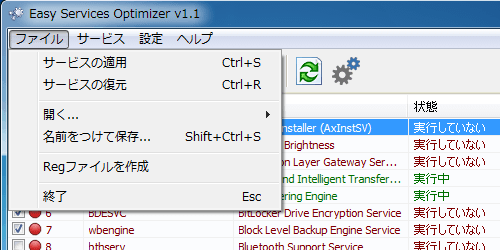
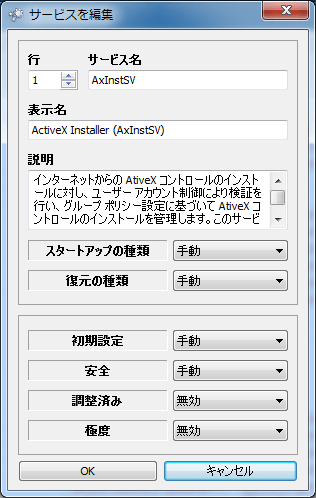
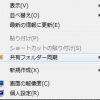


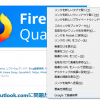
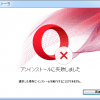









ディスカッション
コメント一覧
まだ、コメントがありません